Dans les cas très rares où vous avez besoin de récupérer un email qui aurait été bloqué par SpamExperts car identifié comme spam, vous pouvez le débloquer directement en quelques étapes :
- Connectez-vous à votre espace client
- Dans le menu "Mon compte", choisissez "Mes services"
- Cliquez sur la ligne "SpamExperts" correspondant au domaine auquel vous désirez accéder :
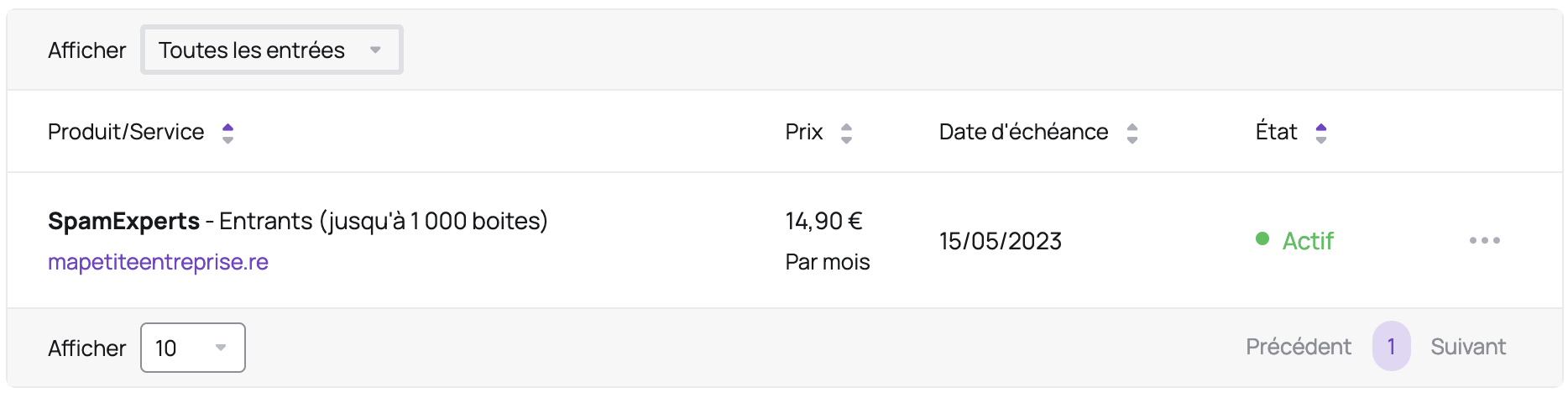
- Cliquez sur "Connexion à SpamExperts" :
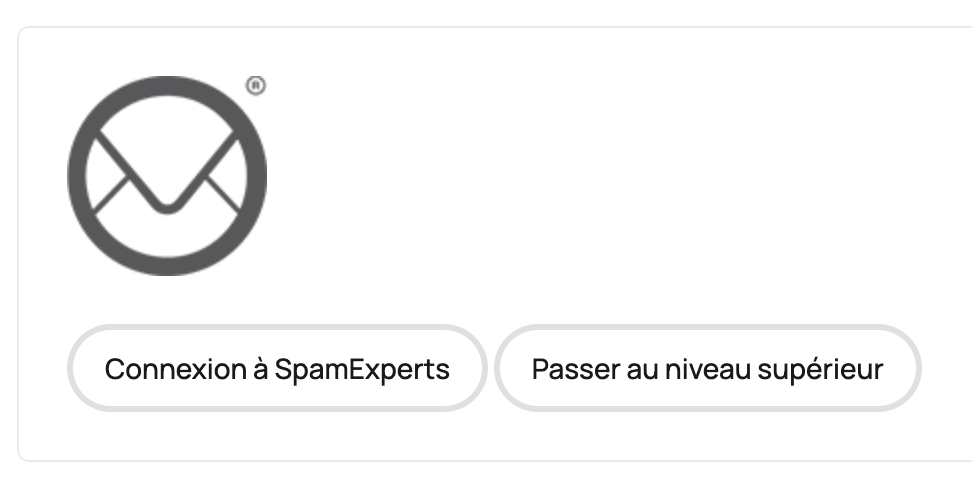
- Si SpamExperts ne s'ouvre pas, vérifiez que votre navigateur ne bloque pas les fenêtres popup.
- Si SpamExperts est en anglais, cliquez sur le bouton "English (US)" en haut à droite et choisissez "French" :

- Dans le menu de gauche, choisissez "Quarantaine des spams" dans la section "Entrant" :
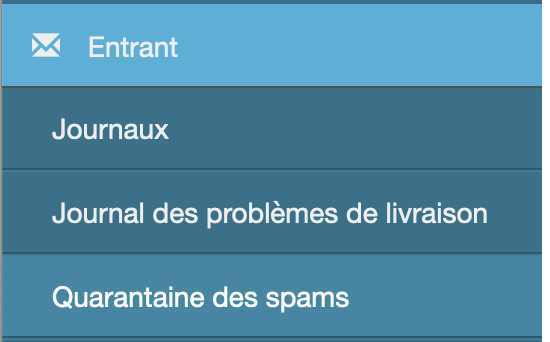
- Vous avez alors accès la liste de tous les messages qui ont été bloqués par SpamExperts :

- Si vous avez besoin de filtrer, vous pouvez cliquer sur le bouton "Nouvelle règle" dans la section "Règles des requêtes" :
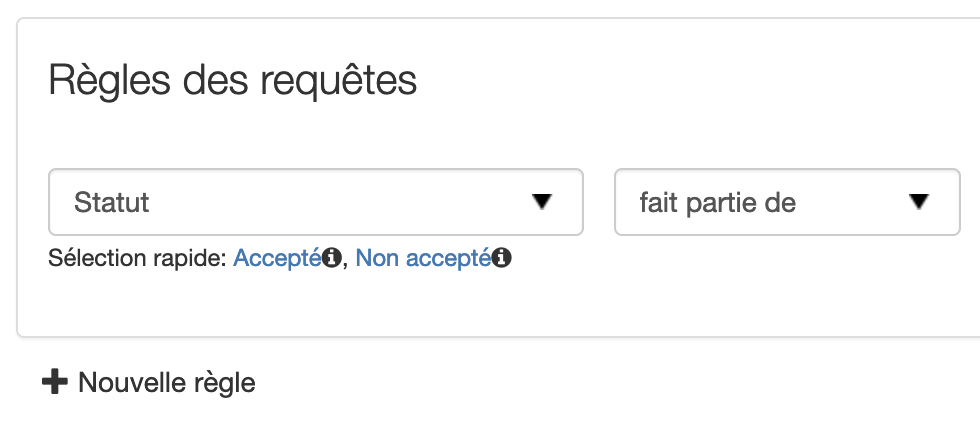
Vous pouvez ensuite par exemple filtrer par expéditeur ou destinataire. - Une fois le message identifié, vous pouvez cliquer sur son objet pour en avoir un aperçu et éventuellement débloquer le message.
- Si vous désirez débloquer le message ou mettre en liste verte l'expéditeur, cliquez sur "D'autres actions" dans la fenêtre d'aperçu qui s'est affichée après avoir cliqué sur l'objet. Voici les actions principales :
- Ajouter l'expéditeur à la liste verte : permet de ne plus bloquer les prochains messages de l'expéditeur
- Libérer de la quarantaine : permet d'envoyer le message vers votre boite mail
- Libérer et générer depuis la quarantaine : permet d'envoyer le message vers votre boite mail et d'apprendre à SpamExperts que ce message n'était pas un spam (pour éviter de bloquer d'autres messages de ce genre)
- Si le message que vous cherchez ne s'y trouve pas, consultez la section suivante.
NB : l'heure de SpamExperts correspond au fuseau horaire de Paris.
Et si le message n'est pas dans la quarantaine SpamExperts ?
Vous pouvez voir la liste de tous les messages reçus par SpamExperts dans le menu "Journaux" de la section "Entrant". Cela vous permettra de savoir par exemple si le message n'a pas encore été remis par le serveur de l'expéditeur à SpamExperts, ou s'il y a un autre problème (par exemple, connexion impossible à votre serveur de messagerie).
Il est obligatoire de réaliser des filtres dans cette section grâce à la section "Règles des requêtes" et cliquer sur "Afficher les résultats". Le filtre par défaut affiche les messages de la dernière semaine.
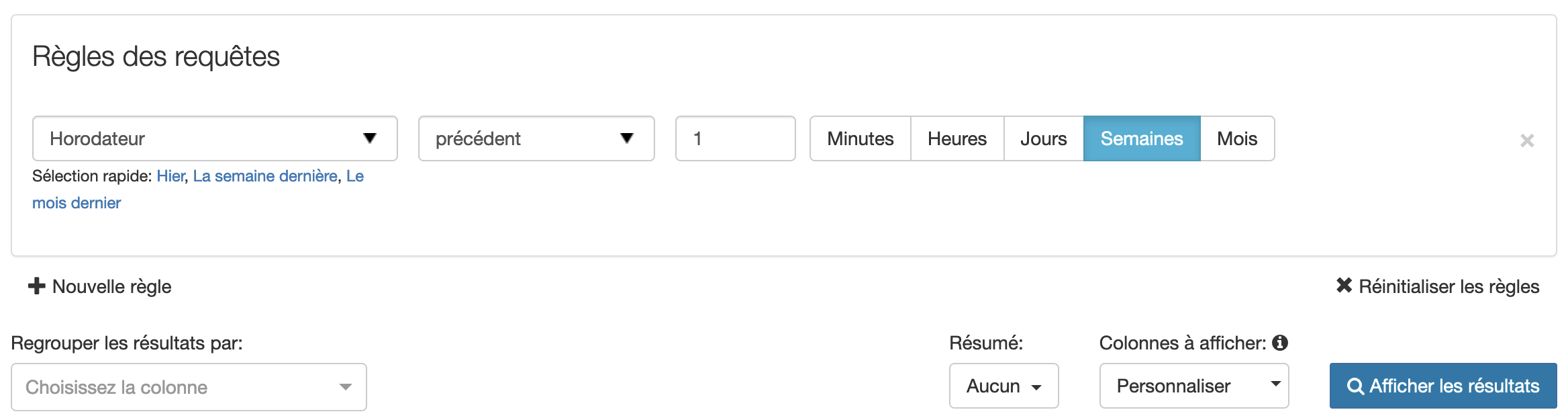
Une fois le filtre réalisé, vous aurez plusieurs cas de figure :
- Si vous ne trouvez pas le message qui vous intéresse, il vous faut contacter l'expéditeur, le problème est probablement au niveau de son serveur de messagerie.
- Si vous trouvez le message qui vous intéresse, voici les statuts les plus courants :
delivered: le message a été envoyé à votre serveur de messageriequeuedoubounced: le message n'a pas pu être envoyé à votre serveur de messagerie (vous pouvez cliquer sur la la flèche à côté de la case à cocher puis choisir "Journal des problèmes de livraison" pour en savoir plus)queued: SpamExperts va réessayer régulièrement d'envoyer le messagebounced: le nombre de tentatives d'envoi a été dépassé et SpamExperts a envoyé un message d'erreur à l'expéditeur pour l'informer que le message n'a pas pu être envoyé
quarantined-expired: le message a été mis en quarantaine depuis plus de 14 jours et a été supprimé de SpamExpertsconnection-lostetnot-accepted: la connexion SMTP ne s'est pas correctement terminée, il s'agit d'un problème de connexion entre votre serveur et SpamExpertsrejected: le message est considéré comme très dangereux (phishing ou virus par exemple) et a été bloqué au niveau SMTP (l'expéditeur a reçu un message d'erreur)
Permettre aux utilisateurs finaux de débloquer leurs emails
Si vous désirez permettre à vos utilisateurs de débloquer leurs emails, vous pouvez aller dans le menu de gauche, choisissez "Gérer les utilisateurs d'e-mail" dans la section "Utilisateurs et autorisations". Vos utilisateurs n'auront accès qu'aux emails qui leur sont destinés.
Dans cet écran, vous pouvez choisir de créer un utilisateur (lien "Ajouter"), importer un fichier CSV (lien "Télécharger un fichier CSV") ou configurer l'authentification Active Directory / LDAP (clic sur la flèche à côté de "Authentification LDAP") :

Vos utilisateurs auront accès à l'interface via https://login.antispamcloud.com.


